Как преобразовать любое приложение Android в системное приложение
В этом руководстве мы покажем вам, как преобразовать любое приложение Android в системное приложение. Природа экосистемы Android с открытым исходным кодом таит в себе множество отличных возможностей. От прошивки кастомных ПЗУ до установки кастомного рекавери, такого как TWRP, возможности безграничны. Точно так же вы можете получить административные привилегии, укоренив свое устройство через Magisk. Как только вы это сделаете, вы сможете опробовать множество модов, таких как модули Magisk, Xposed Framework, темы Substratum и другие.
Точно так же вы также можете прошить собственное ядро и разогнать процессор устройства. Еще одна довольно изящная, но недооцененная функция — возможность конвертировать любое приложение Android в системное приложение. Это даст этому приложению полный контроль над вашим устройством, а также позволит ему работать без каких-либо ограничений. Это, в свою очередь, позволит вам извлечь из этого приложения максимальный потенциал. Итак, если вы заинтересованы в проведении этого преобразования, то давайте начнем с инструкции.
Как преобразовать любое приложение Android в системное приложение
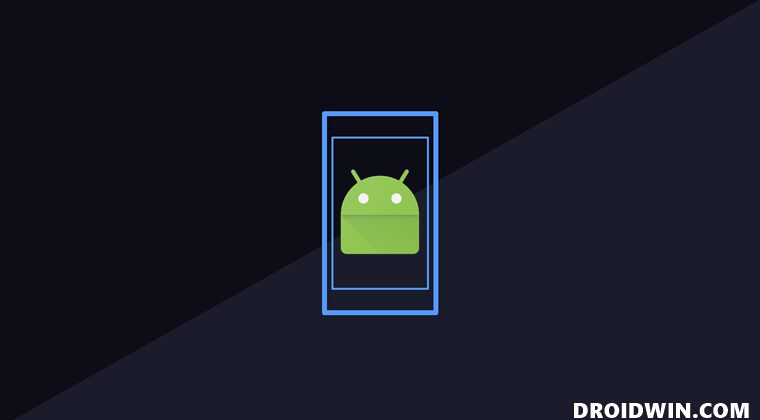
Мы перечислили три различных метода выполнения указанной задачи. Вы можете обратиться к тому, который соответствует вашему требованию. Droidwin и его участники не будут нести ответственность в случае термоядерной войны, если ваш будильник не разбудит вас, или если что-то случится с вашим устройством и данными, выполнив следующие шаги.
Программы для Windows, мобильные приложения, игры - ВСЁ БЕСПЛАТНО, в нашем закрытом телеграмм канале - Подписывайтесь:)
Предпосылка
Прежде всего, вам нужно будет рутировать свое устройство через Magisk. Если у вас установлен TWRP, просто прошейте последнюю версию Magisk ZIP. С другой стороны, если у вас нет кастомного рекавери, вы можете использовать пропатченный метод boot.img. В этом вам помогут нижеперечисленные руководства:
Способ 1: через модуль Systemizer [Till Android 10]
- Для начала запустите приложение Magisk на своем устройстве.
- Затем перейдите в раздел «Модули» из нижнего меню.
- Найдите модуль App Systemizer и коснитесь значка «Загрузить».


- Затем выберите «Установить» и дождитесь завершения процесса.
- После этого нажмите на кнопку «Перезагрузка», которая появляется в правом нижнем углу.
- Как только устройство загрузится, перейдите в Play Store и загрузите приложение Terminal Emulator (например, Termux).
- Теперь запустите приложение и введите следующую команду: su
- Это вызовет запрос Magisk, нажмите «Предоставить».
- После этого введите приведенную ниже команду, чтобы запустить модуль systemize.

- Теперь введите 1 и нажмите Enter, чтобы систематизировать установленные приложения.
- Затем введите номер рядом с приложением, которое вам нужно систематизировать. Вот и все.
Вот как вы можете преобразовать любое приложение Android в системное приложение на устройствах под управлением Android 10 или более ранних версий.
Способ 2: через модуль Systemizer [For Android 11+]
- Для начала загрузите APK-файл приложения, которое вы хотите преобразовать в системное приложение.
- Теперь откройте проводник и скопируйте путь к загруженному APK.
- Затем вы должны удалить это приложение со своего устройства, чтобы модуль мог установить его как системное приложение.
- После этого запустите приложение Magisk на своем устройстве.
- Затем перейдите в раздел «Модули» из нижнего меню.
- Найдите модуль App Systemizer и коснитесь значка «Загрузить».


- Затем выберите «Установить» и дождитесь завершения процесса.
- После этого нажмите на кнопку «Перезагрузка», которая появляется в правом нижнем углу.
- Как только устройство загрузится, перейдите в Play Store и загрузите приложение Terminal Emulator (например, Termux).
- Теперь запустите приложение и введите следующую команду: su
- Это вызовет запрос Magisk, нажмите «Предоставить».
- После этого введите приведенную ниже команду, чтобы запустить модуль systemize.
- Теперь введите 3, чтобы систематизировать данный APK.

- После этого вставьте расположение APK, которое вы скопировали на предыдущем шаге, и нажмите Enter.
- Теперь введите 1, чтобы установить приложение в каталог /system/app.
- Вот и все, вы должны получить сообщение «Готово» после завершения процесса.

Вот как вы можете преобразовать приложение Android в системное приложение на своем устройстве под управлением Android 11+.
Способ 3: вручную преобразовать приложение Android в системное приложение
- Для начала вам необходимо установить TWRP Recovery. Это необходимо для монтирования системного каталога и, следовательно, для доступа к каталогу system/app. Поэтому обратитесь к нашему руководству: Как установить TWRP Recovery на Android.
- Затем загрузите и установите приложение File Explorer, которое поддерживает root [such as Solid Explorer File Manager].
- Затем перейдите в каталог android/data и скопируйте папку данных нужного приложения. Теперь вставьте его во внутреннюю память.

- Точно так же переименуйте его и удалите все пробелы и знаки препинания. [best is to have a one-word name].
- Как только это будет сделано, удалите это приложение со своего устройства.
- Теперь загрузите свое устройство в TWRP Recovery с помощью приведенной ниже команды или обратитесь к этому руководству: adb reboot recovery
- Затем перейдите в «Монтировать», выберите раздел «Система» и проведите пальцем вправо, чтобы смонтировать его.

- Теперь вам нужно будет перенести папку данных приложения в системный каталог. Для этого вы можете либо использовать TWRP, либо загрузить ОС, а затем использовать проводник.
- Если вы планируете использовать TWRP, перейдите в «Дополнительно»> «Диспетчер файлов». Затем перейдите к нужной папке данных приложения и нажмите «Копировать папку».

- После этого перейдите в каталог system/app и вставьте туда папку. Вот и все. Приложение теперь преобразовано в системное приложение.
- Теперь вы можете перезагрузить устройство обратно в ОС через Reboot > System.

- С другой стороны, если вы планируете сделать это с помощью метода File Explorer, откройте нужный File Explorer, скопируйте эту папку данных приложения и вставьте ее в каталог system/app.
- Затем дайте ему разрешение 755, другими словами: Владелец: RW | Группа: Р | Глобальный: R

- Наконец, нажмите кнопку «Применить», чтобы сохранить изменения. Вот и все, процесс завершен.
Итак, на этом мы завершаем руководство о том, как преобразовать любое приложение Android в системное приложение. Если у вас есть какие-либо вопросы относительно вышеупомянутых шагов, сообщите нам об этом в комментариях. Мы вернемся к вам с решением в ближайшее время.








